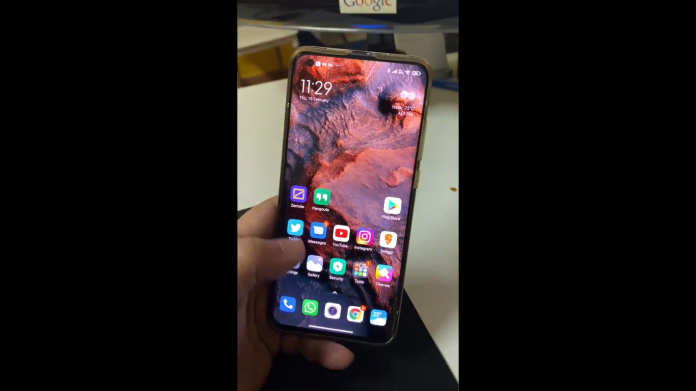Кой сега не е известен за приложението Zoom Meeting. От обучението на децата до срещата на старейшините, то се стартира чрез това приложение. Поради което всеки трябва да е изтеглил приложението за мащабиране на своя компютър, лаптоп и мобилен телефон. Поради Shweta, увеличението на 111 души в Индия стана доста популярно. Ако това не се случи и на вас, за което увеличението ви е дало възможност да изключите аудио и видео. Можете да спрете срещата, преди да затворите и двете (аудио и видео). Така че нека знаем как можем да превключим и двете към лаптоп / компютър и мобилни устройства.
Прочетете също Записвайте различен звук за всеки човек на Zoom Video Call
как да зададете тон за известяване в android
По този начин затворете аудио и видео на увеличение
Лаптоп и компютър
- На първо място, трябва да влезете в приложението за мащабиране.

2. След като влезете, от дясната страна на новата страница ще трябва да кликнете върху опцията Настройки.

3. След като преминете към настройките, ще получите опция за зелен цвят от лявата страна. На което трябва да кликнете.

4. След това трябва да щракнете върху малката кутия до микрофона, когато се присъединявате към среща. Което ще създаде десен бутон на синия цвят върху него.
как да изтриете снимка в акаунта в Google

5. След това трябва да кликнете върху опцията на видеоклипа, направен от лявата страна. Което ще ви отведе до опцията за видео.
6. След което трябва да кликнете върху опцията за изключване на видеото ми, когато се присъединявате към срещата.
промяна на звука за известяване за приложение за Android
Вече можете да присъствате на среща без микрофон и видео в мащабирана среща без никакви проблеми в компютъра и лаптопа.
В мобилен
- Човек трябва да влезе в приложението за увеличение на мобилния телефон.



2. След това в долната дясна страна трябва да щракнете върху опцията Настройки.
3. След което ще стигнете до профила на настройките. В който трябва да кликнете върху опцията за среща.
4. След това трябва да щракнете върху опцията отпред на втория номер, винаги да заглушавате микрофона ми на новата страница. След което микрофонът ви ще бъде заглушен, тъй като цветът му е зелен.
5. С това, ако искате да спрете и видеото, трябва да щракнете върху винаги да изключвате видеото ми под същото.
как да направите снимка на контакт на цял екран на iphone
Сега, когато имате среща за мащабиране, и вашето видео и аудио ще бъдат затворени.
Ако нашата статия ви е харесала, тогава определено я споделете и ни следвайте и в социалните медии.
Кутия за коментари във FacebookМожете също така да ни следите за незабавни технически новини на адрес Google News или за съвети и трикове, ревюта за смартфони и джаджи, присъединете се GadgetsToUse Telegram Group или за най-новите видеоклипове за преглед се абонирайте GadgetsToUse Youtube канал.